Ang Windows 11 ay isang pinaka-inaasahang release, ngunit ang ilang mga gumagamit ay nag-uulat ng mga problema sa sound system. Ito ay tila isang malawakang isyu, na ang mga tao sa buong internet ay nag-uulat na wala silang tunog sa kanilang mga Windows 11 na makina.
kung paano suriin ang uri ng ram sa windows 10

Sa kabutihang palad, may ilang mga bagay na maaari mong subukang ayusin ang problema.
Sa artikulong ito, gagabayan ka namin sa mga hakbang na gagawin para muling gumana ang iyong audio.
Walang Tunog sa Windows 11
Ang Windows 11 ay kinikilala bilang isang malaking pagpapabuti sa mga nakaraang bersyon ng operating system, at madaling makita kung bakit. Bilang karagdagan sa isang makinis na bagong disenyo, ang Windows 11 ay nag-aalok ng ilang mga tampok na ginagawa itong mas madaling gamitin at mahusay.
Ang Start menu ay ganap na muling idinisenyo, na ginagawang mas madaling mahanap ang mga app at program na kailangan mo. Na-update din ang taskbar, na may mga bagong shortcut na nagpapadali sa pag-access sa iyong mga pinakaginagamit na program. At salamat sa bagong Edge browser, ang Windows 11 ay mas mabilis at mas secure na ngayon kaysa dati.
Ngunit sa kabila ng mga tampok at pag-upgrade na ito, lumilitaw na ang Windows ay pinahihirapan ng mga problema sa tunog. Sa ilang mga kaso, ang pag-restart ng computer ay maaaring malutas ang isyu, ngunit ang problema ay karaniwang bumalik pagkatapos ng maikling panahon. Naglabas na ang Microsoft ng ilang mga patch at update para sa Windows 11, ngunit hindi ito naging epektibo.
Bilang resulta, maraming user ang napipilitang gumamit ng third-party na software o mga manual na workaround para maayos ang tunog sa kanilang mga computer. Bagama't hindi ito perpektong solusyon, ito ang kasalukuyang pinakamahusay na opsyon kung apektado ka ng problemang ito.
Sa artikulong ito, titingnan natin ang mga paraan ng pag-troubleshoot na natagpuan upang malutas ang iba't ibang mga problema sa tunog sa Windows 11.
Windows 11 Walang Tunog Pagkatapos ng Update
Kung nakakaranas ka ng mga sound issue pagkatapos mag-install ng ilang update sa Windows 11, may ilang bagay na maaari mong subukang ayusin ang problema:
Patakbuhin ang Audio Troubleshooter
Bago subukan ang anumang kumplikado, maaaring matalino na bigyan ang Windows mismo ng pagkakataong ayusin ang problema. Ang operating software ay nilagyan ng self-diagnosis tool na maaaring awtomatikong makita at ayusin ang mga problema sa audio.
Narito kung paano ilunsad ang audio troubleshooter:
- Mag-click sa icon ng speaker sa kanang sulok sa ibaba.
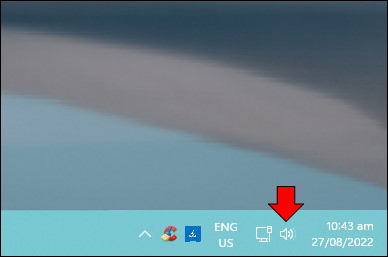
- Piliin ang 'I-troubleshoot ang mga problema sa tunog' mula sa popup menu.
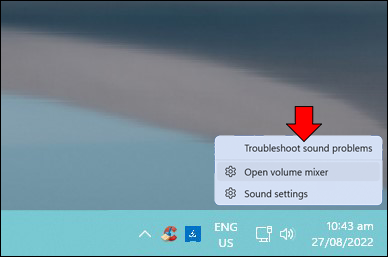
- Sa susunod na screen, i-click ang 'Oo' upang bigyan ang Windows ng pahintulot na magpatakbo ng mga sound diagnostic.
Pagkatapos gawin ang mga hakbang na ito, i-scan ng Windows ang iyong makina at pagkatapos ay ipapakita ang mga resulta.
Tiyaking Nakatakda ang Iyong Audio Device bilang Default
Ang Windows ay isang maraming nalalaman na operating system na maaaring mag-play ng audio sa pamamagitan ng maraming audio source. Maaari itong maging lubhang madaling gamitin kapag nagbabahagi ng musika o iba pang audio sa maraming tao.
Gayunpaman, ang downside sa feature na ito ay kung minsan ay hindi nakikilala ng Windows ang wastong output device na kasalukuyang ginagamit. Ito ay maaaring nakakabigo, ngunit madaling ayusin ang problema:
- Mag-click sa icon ng tunog sa kanang sulok sa ibaba at piliin ang 'Tunog' mula sa popup menu.
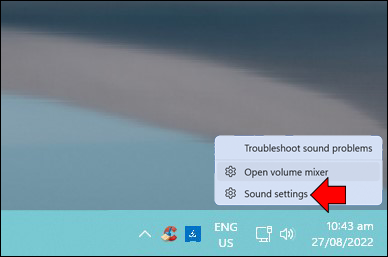
- Mag-click sa 'Playback' at piliin ang tamang output device.
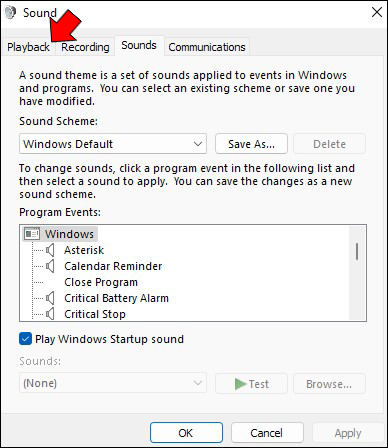
- Sa wakas, mag-click sa 'Itakda bilang Default' at pagkatapos ay 'Ok.'
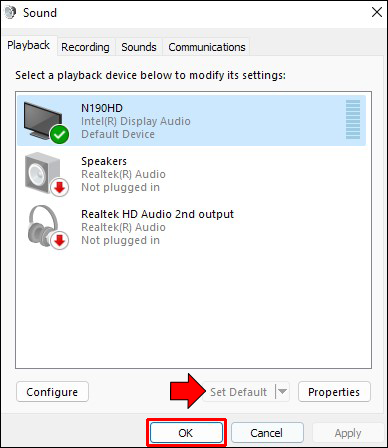
I-update ang Iyong Mga Audio Driver
Maaaring maapektuhan nang husto ang pagganap ng audio ng computer kung hindi na-update ang mga audio driver. Ito ay dahil pinamamahalaan ng mga audio driver ang komunikasyon sa pagitan ng computer at ng audio hardware.
Kung hindi na-update ang mga ito, maaaring hindi maproseso ng computer nang maayos ang audio data, na magreresulta sa mahinang kalidad ng tunog o kahit na walang tunog.
Narito kung paano i-update ang mga driver ng audio sa iyong computer:
- Mag-right-click sa icon ng Start sa kaliwang sulok sa ibaba at piliin ang 'Device Manager.'
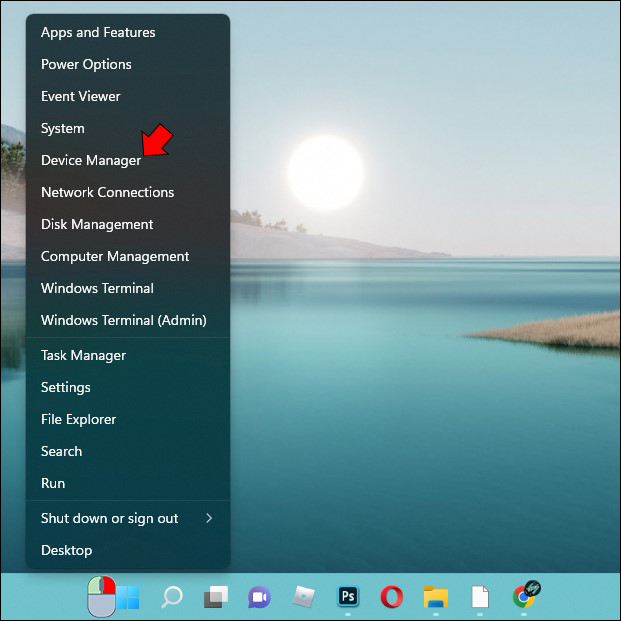
- I-double click upang palawakin ang menu na 'Mga controller ng tunog, video, at laro.'

- Para sa bawat driver na nakalista, i-right-click at piliin ang 'I-update ang driver.'
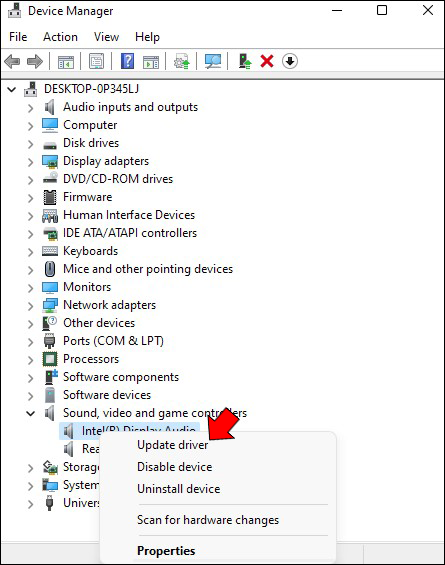
Windows 11 Walang Tunog Mula sa Mga Speaker
Kung nag-upgrade ka kamakailan sa Windows 11 at hindi ka na nakakarinig ng anumang tunog mula sa mga speaker ng iyong computer, may ilang potensyal na pag-aayos:
I-unmute ang mga Speaker o Lakasan ang Volume
Minsan kapag ang audio ay hindi gumagana sa Windows 11, ang volume ay naka-mute o naka-set masyadong mababa. Para ayusin ito, kailangan mo lang i-unmute ang audio o dagdagan ang volume.
Narito kung paano ito gawin:
- Buksan ang Action Center sa pamamagitan ng pagpindot sa Windows logo key + A.
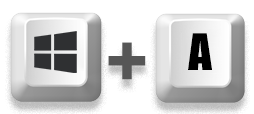
- Mag-click sa icon ng volume sa ibaba ng screen upang i-unmute ang tunog.
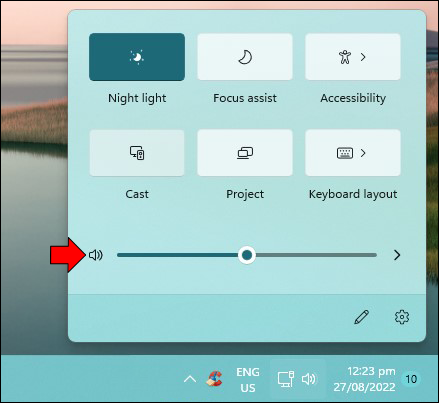
- Ilipat ang volume slider button sa kanan upang pataasin ang volume sa gusto mong antas.
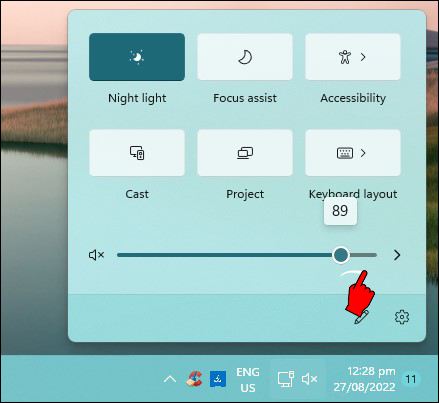
- Mag-play ng audio file para tingnan kung naayos na ang problema.
Kung hindi gumagana ang audio ng iyong computer kahit na pagkatapos ng mga hakbang na ito, magpatuloy sa iba pang paraan ng pag-troubleshoot sa ibaba.
Piliin ang Tamang Pinagmumulan ng Audio
Mayroon ding posibilidad na ang audio source na iyong pinili sa iyong mga setting ay hindi tumutugma sa isa na sinusubukang gamitin ng iyong computer.
Narito kung paano mo mapipili ang tamang pinagmulan ng audio:
- Buksan ang Action Center sa pamamagitan ng pag-click sa icon sa taskbar. Bilang kahalili, maaari mong gamitin ang 'Windows + A' na keyboard shortcut.
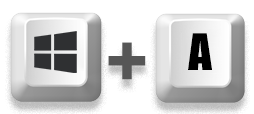
- Mag-click sa icon ng arrow sa kanan ng icon ng speaker.
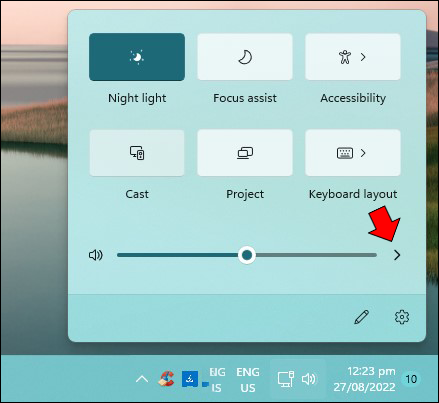
- Piliin ang 'Mga Tagapagsalita' bilang iyong gustong pinagmulan ng audio.
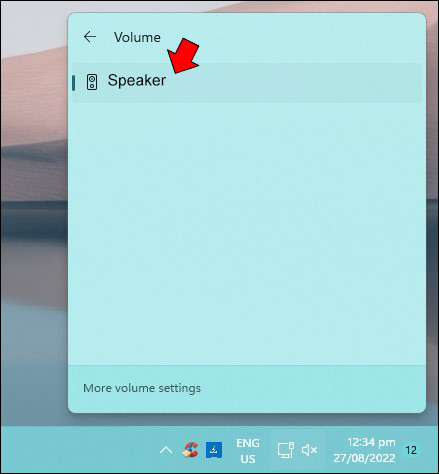
- Isara ang Action Center.
Ayusin ang Mga Setting ng Tunog ng Windows 11
Ang tampok na pagpapahusay ng audio sa Windows 11 ay idinisenyo upang mapabuti ang kalidad ng tunog ng mga speaker o headphone ng iyong computer. Gayunpaman, maaaring negatibong maapektuhan ng feature ang audio system kung nagkonekta ka kamakailan ng hindi tugmang output device.
Maaaring malutas ng hindi pagpapagana ng audio enhancement ang mga isyu sa tunog at muling gumagana ang iyong mga speaker.
Ganito:
- Buksan ang app na Mga Setting sa pamamagitan ng pagpindot sa Windows logo key + I.
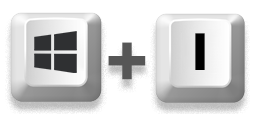
- Mag-click sa tab na 'Mga System' at piliin ang 'Tunog.' Dapat nitong ipakita ang lahat ng available na audio device, kasama ang iyong mga speaker.
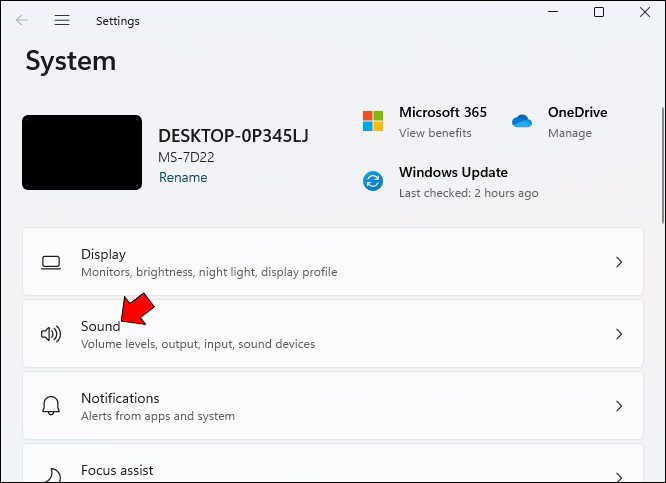
- Mag-click sa iyong mga speaker para buksan ang panel na 'Properties'.
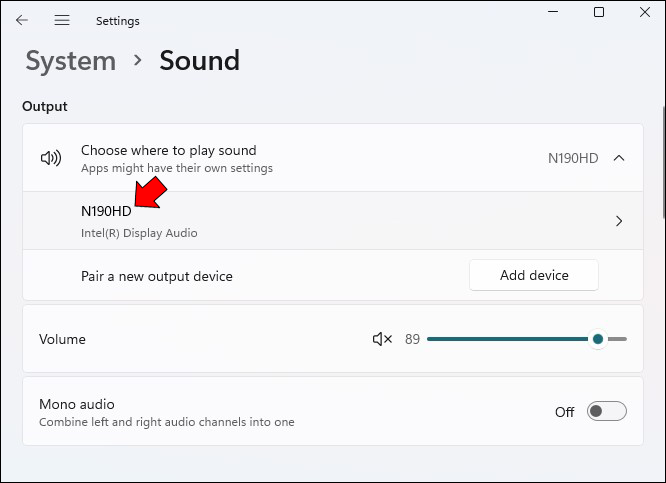
- I-toggle off ang “audio enhancement.”
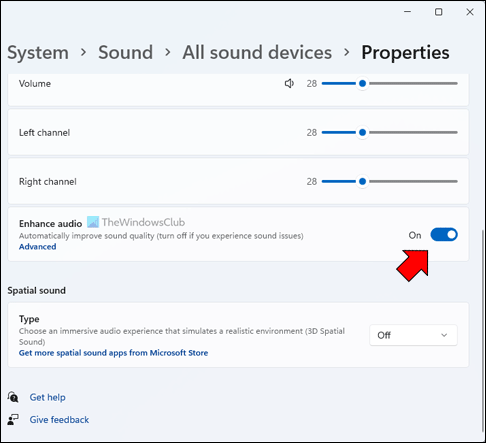
- Mag-click sa tab na 'Advanced' at lagyan ng check ang kahon sa tabi ng 'Huwag paganahin ang lahat ng mga pagpapahusay.'
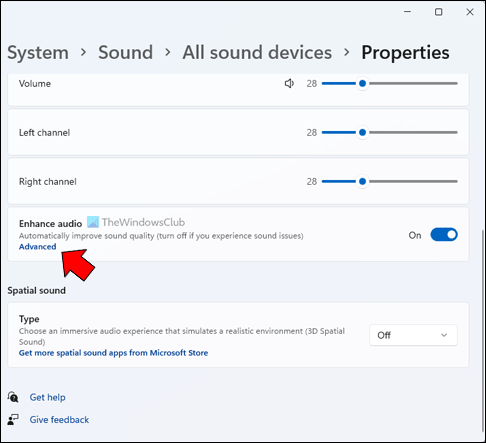
- I-click ang 'OK' at i-save ang mga pagbabago.
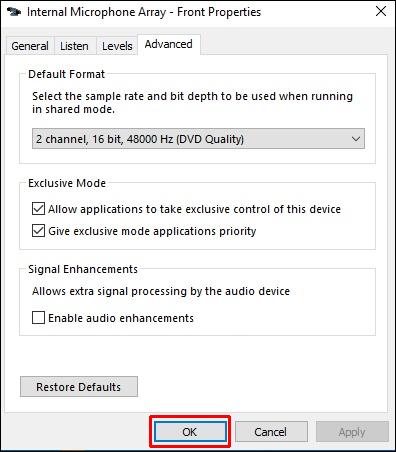
Windows 11 Walang Tunog Realtek
Ang Realtek Audio ay isang driver na nagbibigay-daan sa mga computer na maglabas ng tunog. Ito ay isang mahalagang bahagi ng Windows operating system at kasama sa bawat pag-install ng Windows. Ang Realtek Audio ay madaling i-install at maaaring gamitin sa anumang sound card.
Gayunpaman, ang Realtek Audio ay hindi tugma sa lahat ng output device. Sa katunayan, ang ilang mga gumagamit ay nag-ulat ng mahinang kalidad ng tunog at kabuuang pagkabigo ng audio sa Windows 11.
Sa kabutihang-palad, maraming paraan ng pag-troubleshoot ang natagpuan upang ayusin ang mga isyu sa tunog ng Realtek:
I-update ang Iyong Mga Audio Driver
Ang pag-update sa mga audio driver ng iyong makina ay maaaring muling gumana ang iyong sound system. Narito kung paano ito gagawin:
- Mag-right-click sa icon ng Start sa kaliwang sulok sa ibaba at piliin ang 'Device Manager.'
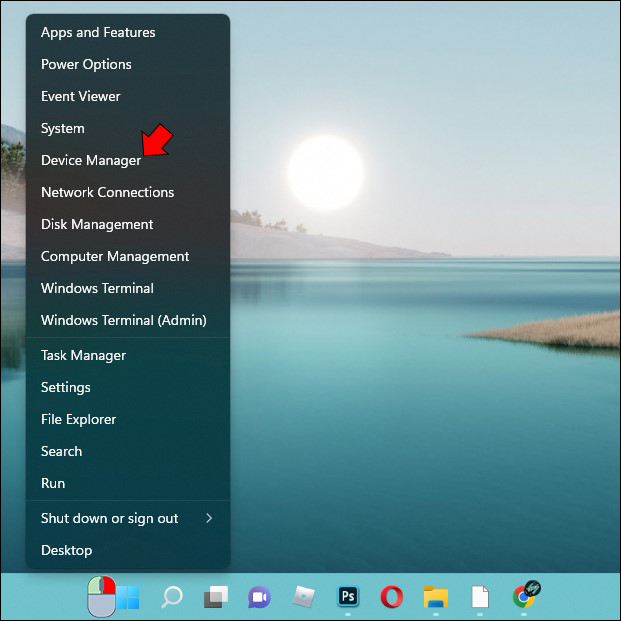
- I-double click ang “Sound, video, at game controllers.”

- I-right-click ang 'Mga Tagapagsalita (Realtek High-Definition Audio)' at piliin ang 'I-update ang driver' mula sa popup menu.
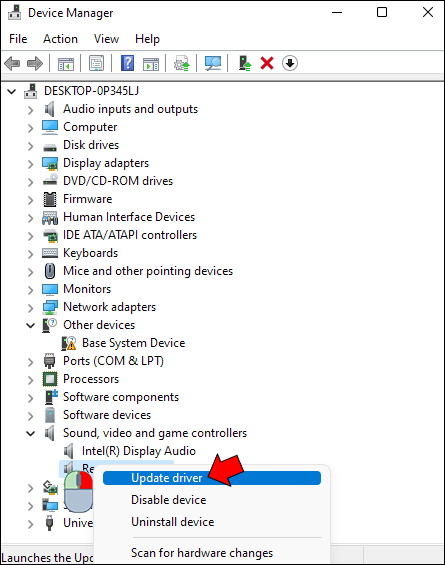
- Sa 'Paano mo gustong maghanap ng mga driver?' window, piliin ang 'Awtomatikong maghanap para sa mga driver.'
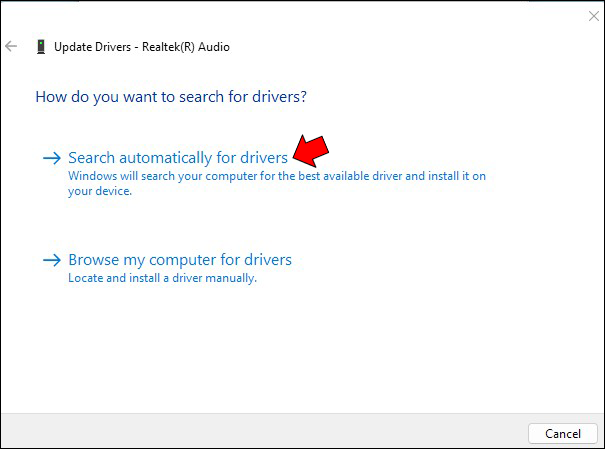
I-install muli ang Realtek Audio Drivers
Minsan ang pag-update ng mga driver ng Realtek audio ay maaaring hindi malutas ang mga problema sa tunog dahil ang mga driver ay maaaring sira o hindi tugma sa iyong hardware. Upang matiyak na gumagana nang tama ang mga driver, maaaring gusto mong i-uninstall ang mga ito at pagkatapos ay mag-install ng mga bagong kopya.
Upang gawin ito:
- Pumunta sa Device Manager at i-double click ang “Sound, video, at game controllers.”

- I-right-click ang 'Mga Tagapagsalita (Realtek Audio)' at pagkatapos ay mag-click sa 'I-uninstall ang driver.'
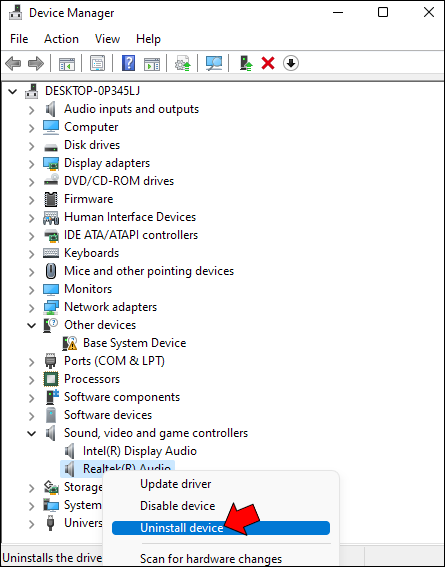
- I-restart ang iyong computer. Ang mga driver ay awtomatikong mai-install muli ng system sa panahon ng pagsisimula.

I-restart ang Realtek Audio Services
Hindi gagana ang mga serbisyo ng audio ng Realtek kung naka-disable ito sa iyong mga setting ng Windows 11 PC.
Ang mga hakbang upang i-restart ang mga serbisyo ay ang mga sumusunod:
- Buksan ang dialog box na Run.
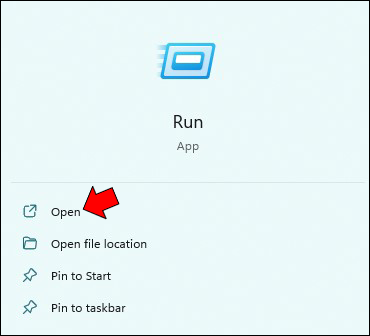
- I-type ang '
services.msc' at pindutin ang 'Enter.'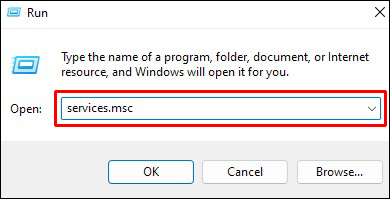
- Hanapin ang “Realtek Audio Service.”
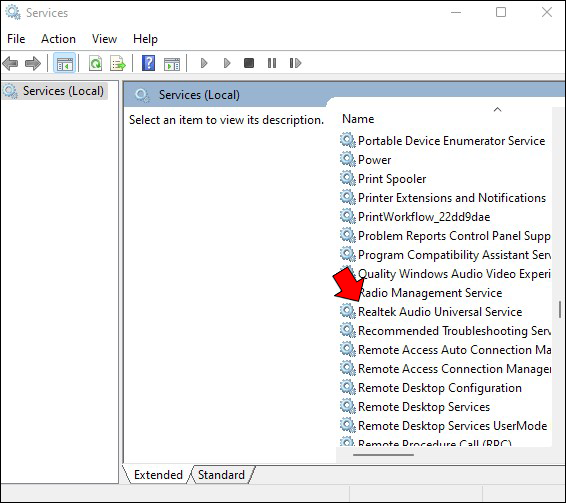
- Mag-right-click sa 'Realtek Audio Service' at piliin ang 'Properties.'
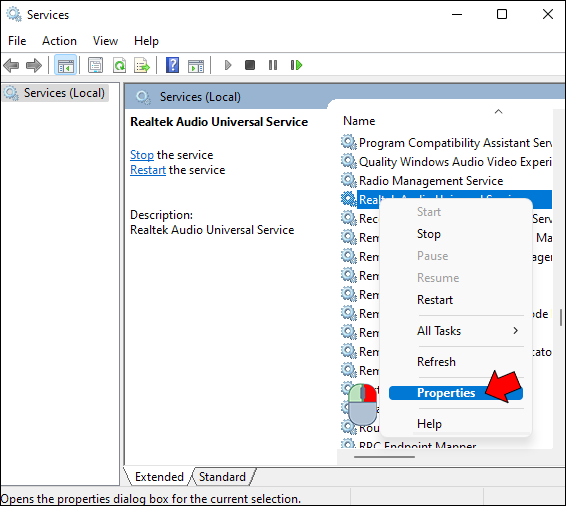
- Sa ilalim ng 'Uri ng pagsisimula,' piliin ang 'Awtomatiko.'
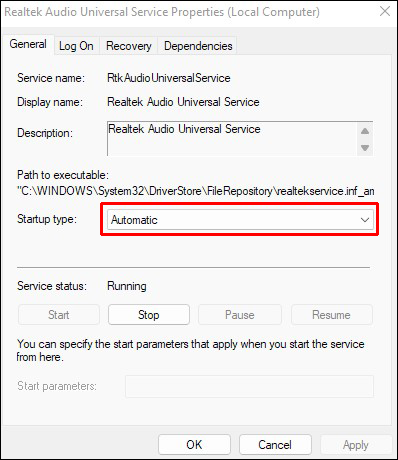
- I-click ang “OK” para i-save ang iyong mga pagbabago.
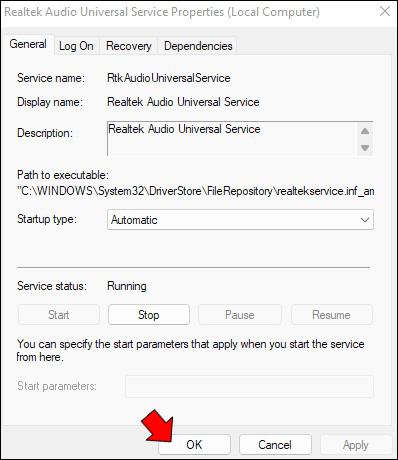
- I-restart ang iyong computer para magkabisa ang mga pagbabago.

Windows 11 Walang Tunog Pagkatapos ng Sleep Mode
Kung hindi ka nakakaranas ng tunog pagkatapos pumasok ang iyong computer sa sleep mode, may ilang bagay na maaari mong subukang ayusin ang isyu:
I-update ang Iyong Audio Driver
Ang unang bagay na dapat mong gawin ay i-update ang iyong audio driver.
Na gawin ito:
- Buksan ang Device Manager (maaari mo itong hanapin sa Start menu) at hanapin ang iyong audio driver sa ilalim ng kategoryang 'Mga controller ng tunog, video, at laro'.

- Mag-right-click sa driver at piliin ang 'I-update ang driver.'
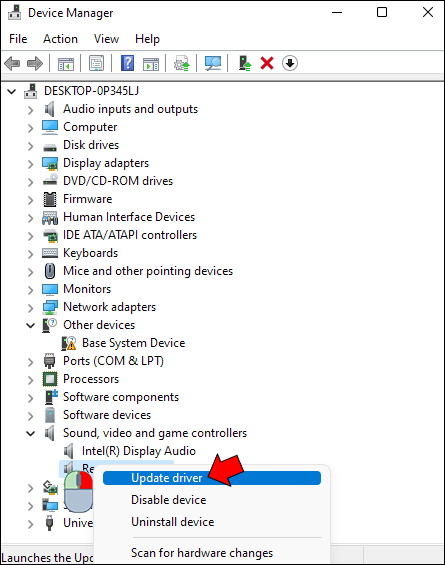
Awtomatikong maghahanap ang Windows ng na-update na driver at mag-i-install ng isa kung ito ay natagpuan.
Patakbuhin ang Sound Troubleshooter
Kung hindi malulutas ng pag-update ng audio driver ang problema, maaari mong subukang patakbuhin ang Sound troubleshooter. Na gawin ito:
- Buksan ang app na Mga Setting (maaari mong hanapin ito sa Start menu) at pumunta sa System > Troubleshoot.
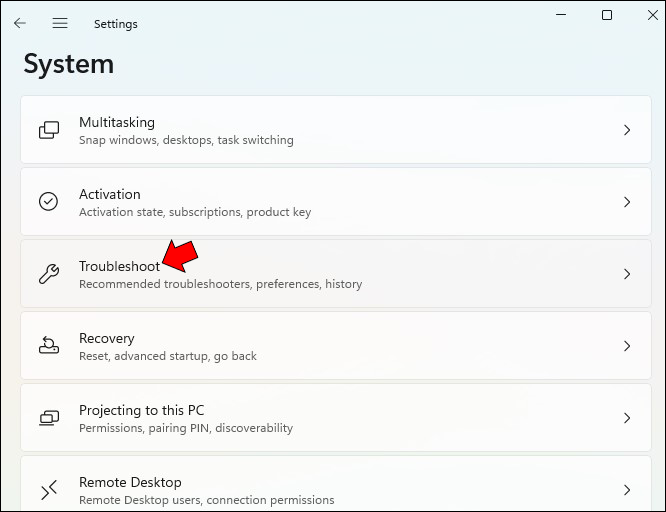
- Piliin ang Nagpe-play na Audio at i-click ang 'Run.'
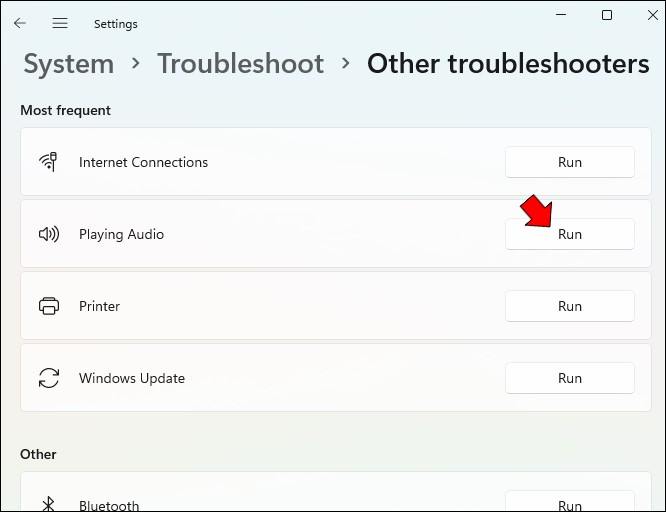
I-scan ng troubleshooter ang anumang mga problema sa iyong mga audio device at susubukang ayusin ang mga ito.
Baguhin ang Halaga ng Memorya ng Iyong System
Kung wala sa mga solusyon sa itaas ang gumagana, maaaring kailanganin mong baguhin ang halaga ng memorya ng iyong system.
Ganito:
- Magbukas ng Command Prompt bilang Administrator at i-type ang 'msconfig'. Bubuksan nito ang window ng System Configuration.
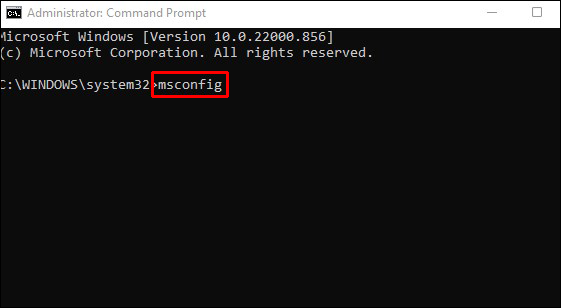
- Piliin ang tab na 'Boot' at mag-click sa pindutang 'Mga advanced na pagpipilian'.
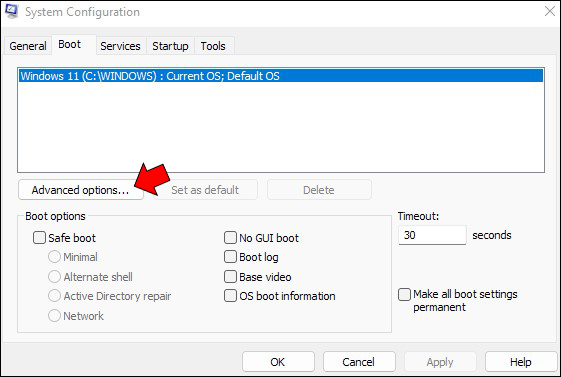
- Sa ilalim ng “Startup Options,” mag-click sa “Change” button sa tabi ng “Memory Management.”
- Sa window na lalabas, baguhin ang halaga ng 'Maximum Memory' sa isang bagay na mas mababa kaysa sa memorya ng iyong machine. Halimbawa, kung ang iyong makina ay may naka-install na memorya na 4GB, maaari mong itakda ang halaga sa 2048 o 3072.
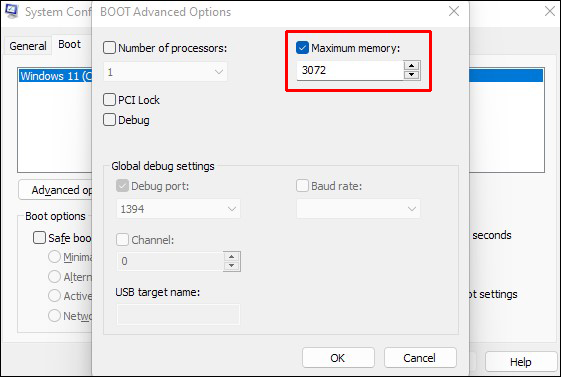
- I-click ang 'OK' upang i-save ang iyong mga pagbabago at i-restart ang iyong computer.
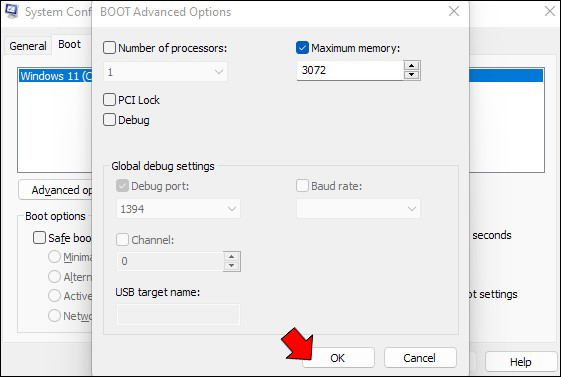
At kung sakaling hindi malutas ang isyu, maaari mo ring tiyakin na mayroon kang pinakabagong bersyon ng Windows 11 na naka-install sa iyong computer.
Windows 11 Walang Tunog HDMI
Kung gumagamit ka ng Windows 10 operating system at biglang nalaman na wala kang tunog na nagmumula sa iyong HDMI device, huwag mag-panic.
Mayroong ilang mga potensyal na dahilan at, sa kabutihang palad, ilang mga potensyal na solusyon:
Suriin Kung Napili ang Tamang Audio Output Device
Kung hindi ka nakakakuha ng anumang tunog mula sa iyong koneksyon sa HDMI sa Windows 11, dapat mo munang tingnan kung napili ang tamang audio output device.
Na gawin ito:
- Buksan ang Control Panel at pumunta sa 'Hardware at Tunog.'
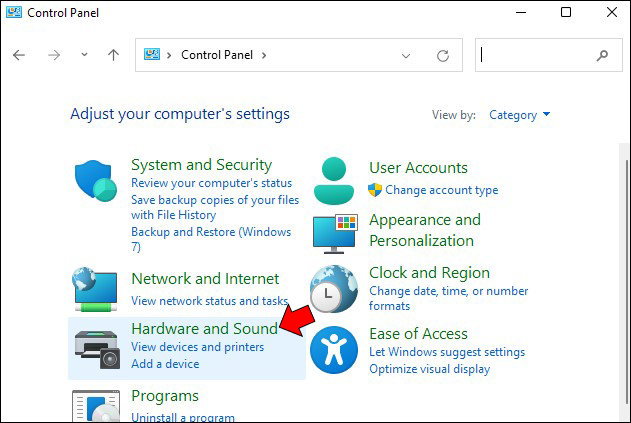
- Piliin ang 'Tunog.'
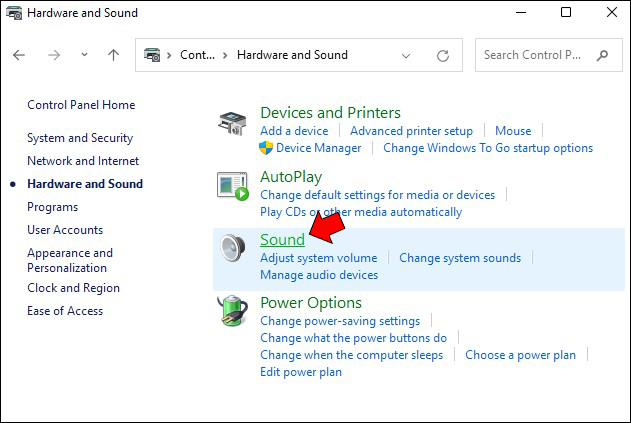
- Sa ilalim ng tab na Playback, dapat mong makita ang lahat ng device na kasalukuyang nakakonekta sa iyong computer. Kung nakalista ang iyong HDMI device, piliin ito, at i-click ang 'Itakda bilang Default.'
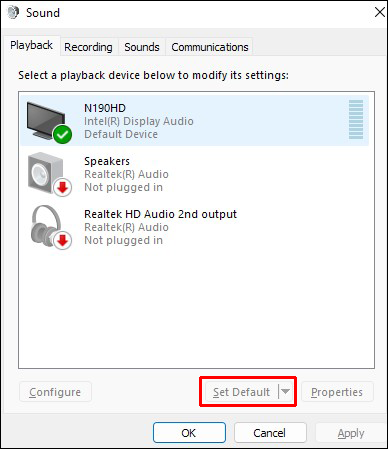
- I-click ang 'OK' upang i-save ang mga pagbabago.
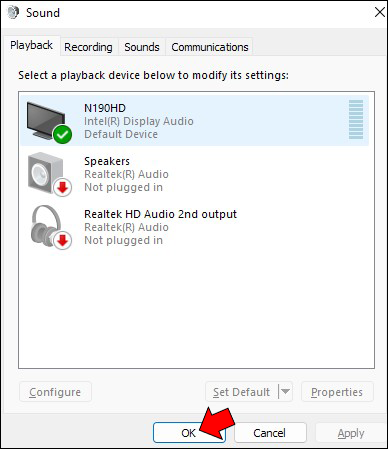
I-download ang Mga Pinakabagong Driver
Kung nakalista ang HDMI device, ngunit wala pa ring tunog, may posibilidad na luma na o nasira ang driver para sa iyong HDMI audio output. Samakatuwid, dapat mong subukang i-download ang pinakabagong driver ng HDMI para sa iyong PC.
Kapag na-install mo na ang driver, i-restart ang iyong computer, at tingnan kung naaayos nito ang isyu.
I-reset ang Windows Audio Service
Kung may mga problema pa rin sa iyong audio output device pagkatapos i-update ang iyong mga driver, maaaring kailanganin mong i-reset ang serbisyo ng Windows audio.
Na gawin ito:
- Magbukas ng Command Prompt bilang Administrator at i-type ang mga sumusunod na command nang sunud-sunod:
net stop Audiosrv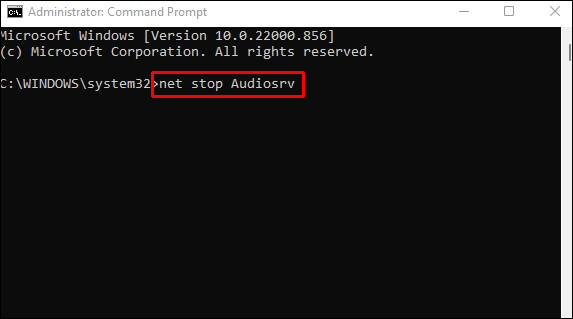
net start Audiosrv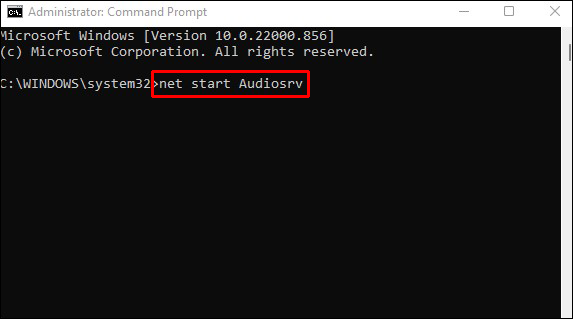
Ihihinto ng unang utos ang serbisyo ng audio, habang ang pangalawa ay magsisimulang muli sa serbisyo. - I-restart ang iyong computer.

Windows 11 Walang Tunog na Bluetooth Headphones
Nag-uulat ang mga user ng isyu sa Windows 11 kung saan walang tunog na dumarating sa Bluetooth headphones. Ito ay maaaring isang nakakabigo na problema, dahil maaari itong pigilan ka sa pag-enjoy sa iyong musika o sa kakayahang makarinig ng audio mula sa iba pang mga application nang wireless.
Mayroong ilang mga potensyal na solusyon sa problemang ito. Una, siguraduhin na ang mga headphone ay maayos na ipinares sa device. Kung oo, subukang i-restart ang parehong mga headphone at ang computer. Bukod pa rito, suriin upang makita kung ang mga driver ng audio sa iyong computer ay napapanahon. Kung hindi, karaniwan mong mada-download ang pinakabagong mga driver mula sa website ng gumawa.
Sa wakas, kung wala sa mga solusyong ito ang gumagana, maaaring kailanganin mong i-reset ang mga setting ng audio sa iyong computer. Na gawin ito:
- Pumunta sa control panel ng 'Hardware at Tunog' at piliin ang 'Tunog.'
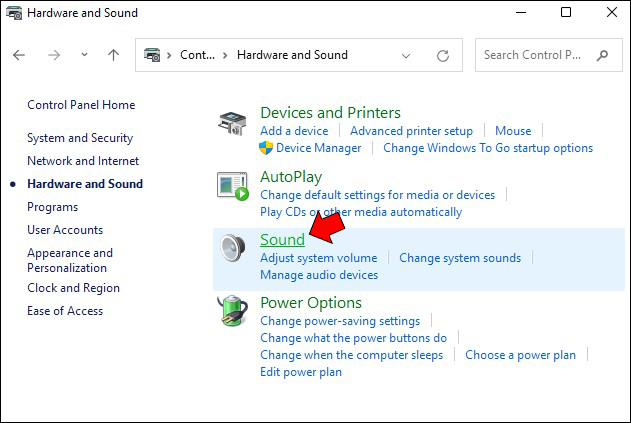
- Sa ilalim ng tab na 'Playback,' piliin ang 'Mga Bluetooth speaker' bilang default na output device.
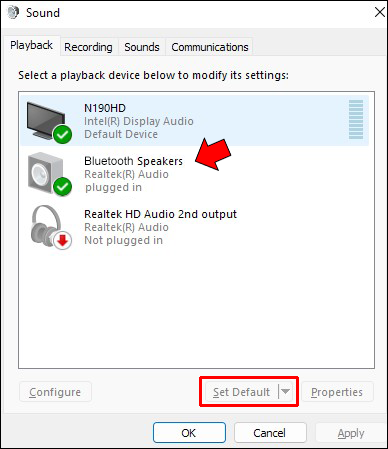
- I-click ang 'OK' upang i-save ang mga pagbabago.
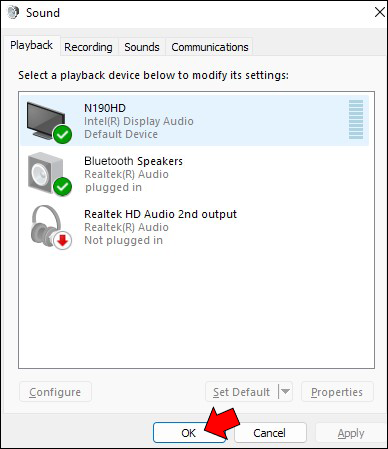
Sana, isa sa mga solusyong ito ay ayusin ang problema, at muli mong masisiyahan ang tunog sa pamamagitan ng iyong Bluetooth headphones.
Manatiling kalmado
Maaaring nakakadismaya ang mga isyu sa sound output, lalo na kung hindi ka sigurado kung ano ang dahilan. Gayunpaman, may ilang mga bagay na maaari mong subukan na karaniwang ayusin ang problema. Bagama't binalangkas namin ang halos isang dosenang paraan ng pag-troubleshoot, tatlo sa mga ito ang nakitang partikular na epektibo.
Una, suriin ang iyong mga driver ng audio at tiyaking napapanahon ang mga ito. Kung hindi, maaari mong i-download ang pinakabagong mga driver mula sa website ng iyong tagagawa ng sound card. Susunod, patakbuhin ang Windows audio troubleshooter. I-scan nito ang iyong system para sa mga karaniwang problema at susubukang ayusin ang mga ito nang awtomatiko. Panghuli, i-double-check kung hindi mo sinasadyang na-mute ang iyong device o masyadong mahina ang volume.
Kung nabigo ang lahat ng bagay na ito, maaaring kailanganin mong makipag-ugnayan sa suporta ng Microsoft para sa karagdagang tulong.
Naranasan mo na ba ang problemang walang tunog sa Windows 11? Paano mo ito naresolba?
Ipaalam sa amin sa seksyon ng mga komento sa ibaba.








